
12.01.2023
Excel - это лучшее приложение для создания электронных таблиц. Свою репутацию оно поддерживает на протяжении более чем 30 лет своего существования на рынке.
Это приложение не только позволяет использовать любой тип формул или комбинаций, но также включает в себя базовые функции, призванные сократить время, необходимое для выполнения основных повседневных задач.
В отличие от других скрытых функций, требующих определенных знаний, приемы, которые мы покажем вам ниже, можно использовать без необходимости доступа к какому-либо меню и без необходимости обладать обширными знаниями Excel.
Это приложение не только позволяет использовать любой тип формул или комбинаций, но также включает в себя базовые функции, призванные сократить время, необходимое для выполнения основных повседневных задач.
В отличие от других скрытых функций, требующих определенных знаний, приемы, которые мы покажем вам ниже, можно использовать без необходимости доступа к какому-либо меню и без необходимости обладать обширными знаниями Excel.
Функция автозаполнения.
Это одна из самых полезных функций в Excel. Благодаря этой функции можно заполнять строки или столбцы, чтобы ускорить процесс работы. Excel способен распознавать строки цифр или слов и автоматически вносить изменения. Если мы хотим создать столбец со всеми месяцами года, днями недели или календарем, чтобы назвать наиболее распространенные варианты использования, нам просто нужно написать первые два термина серии, выделить их и перетащить выделение в конечную точку.
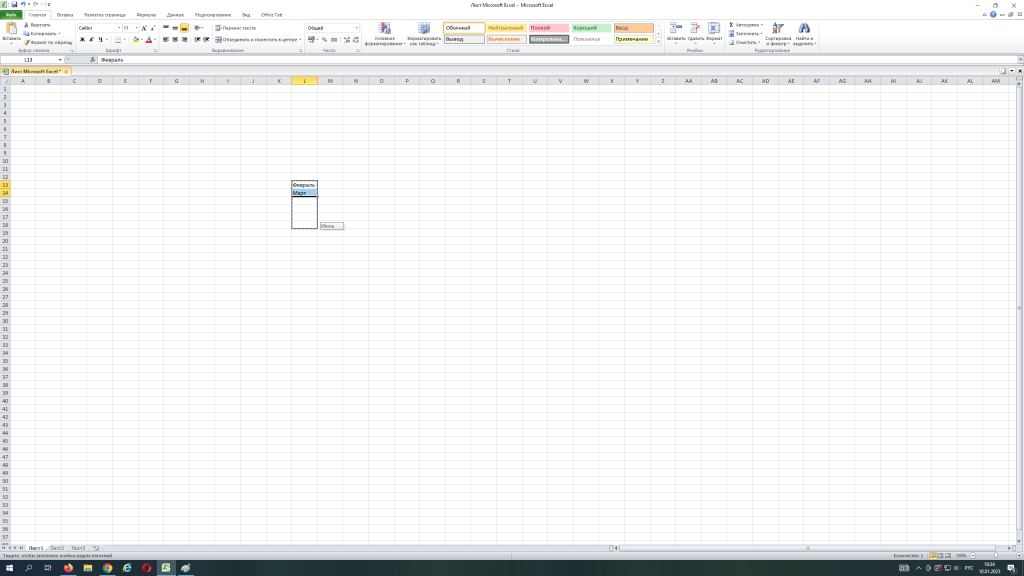
Рис. Автозаполнение
Найти минимальное, максимальное или среднее значение.
Когда вам нужно найти минимальное, максимальное или среднее значение в диапазоне ячеек, вы используете функции МИН, МАКС и МЕДИАНА
Чтобы найти минимальное, самое низкое значение в группе ячеек, введите следующее, заменив ссылки на ячейки своими собственными. Затем нажмите Enter:
= МИН (B2: B10)
И чтобы найти максимальное, самое высокое значение, используйте:
= МАКС (B2: B10)
Для среднего значения в диапазоне ячеек введите следующее и нажмите Enter:
= МЕДИАНА (B2: B10)
Затем вы увидите наибольшее, наименьшее или среднее значение в ячейке с формулой.
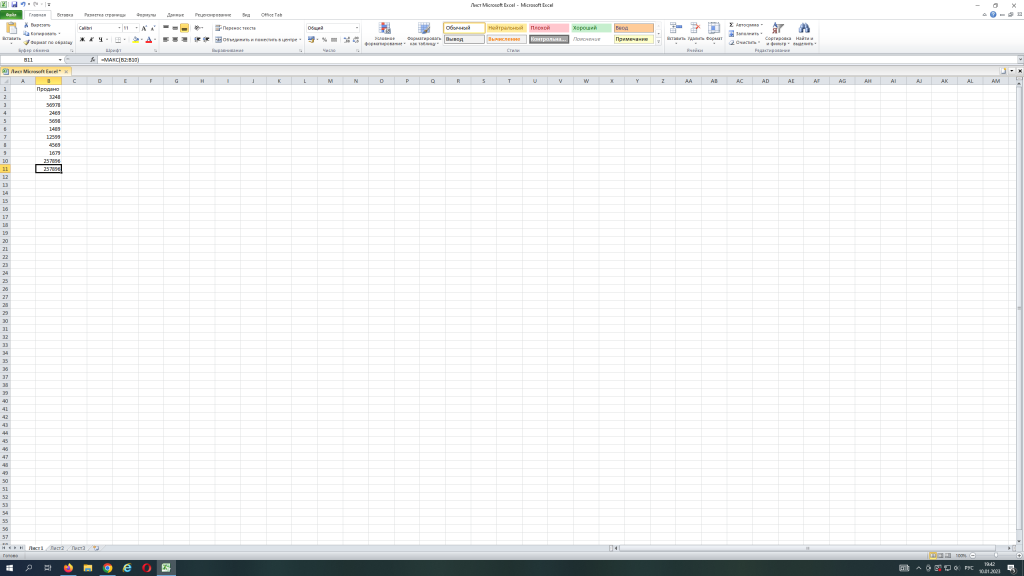
Рис. Минимальное значение
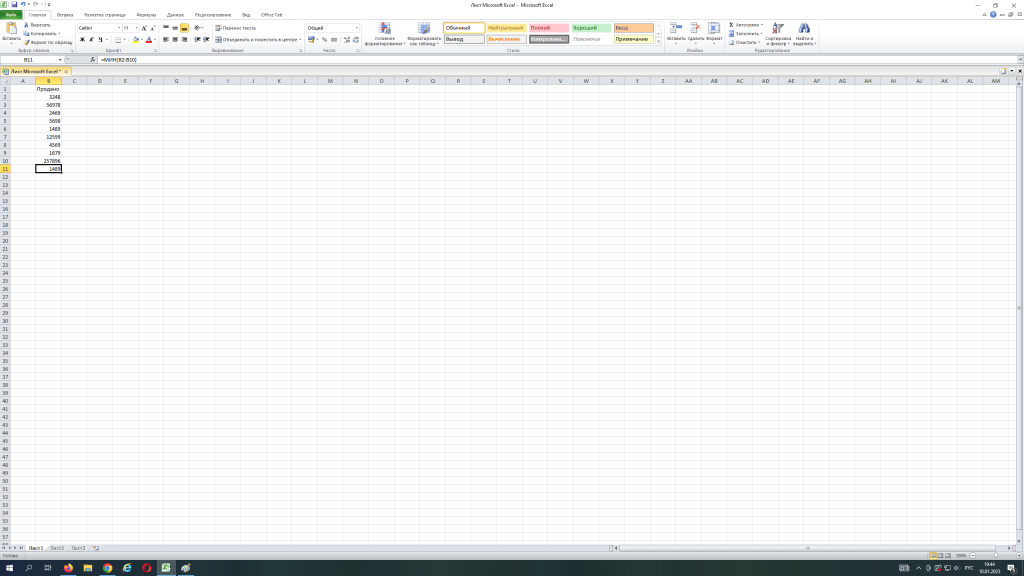
Рис. Максимальное значение
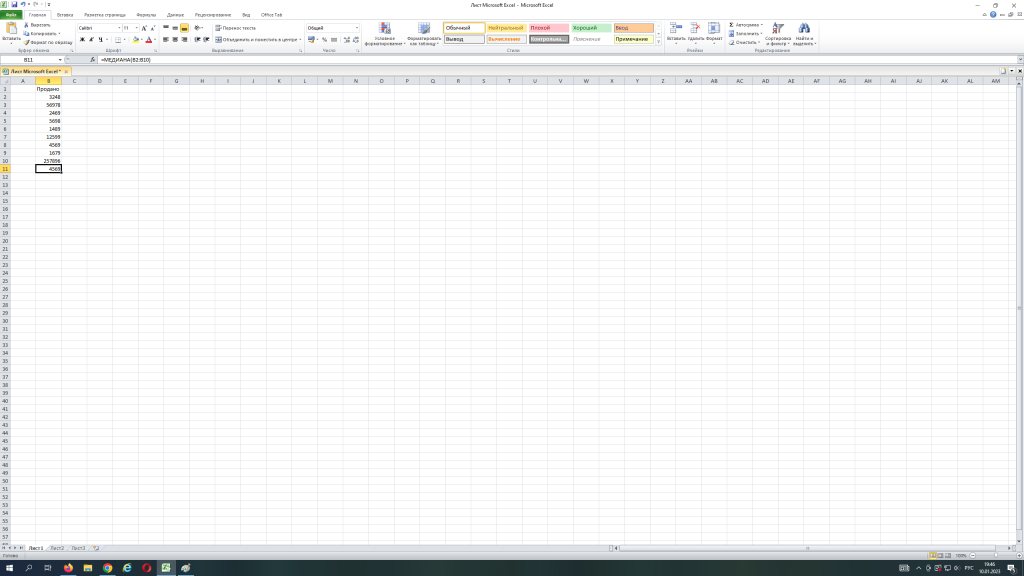
Рис. Среднее значение
Функция “ЕСЛИ”
Это одна из самых важных функций в Excel. Как и в настоящем языке программирования, она проверяет какое-то условие, и если оно выполняется — пишет в ячейку что-то одно, а если нет — пишет что-то другое.
В общем виде она выглядит так:
=ЕСЛИ (условие; «значение_если_да»; «значение_если_нет»)
В условии может быть что угодно: сравнение ячеек, другие формулы, сравнения и математические команды — всё, что вам нужно проверить.
На практике можно сделать, например, так: пусть Excel проверяет возраст, и пишет документ, который в этом возрасте удостоверяет личность. До 14 лет это свидетельство о рождении, а после — паспорт. Для этого используем такую команду в ячейке:
=ЕСЛИ(C2<14;"Свидетельство о рождении";"Паспорт")
Программа проверит, что стоит в предыдущей ячейке, и если там число меньше 14, то напишет «Свидетельство о рождении», а если уже есть 14 лет, то «Паспорт»
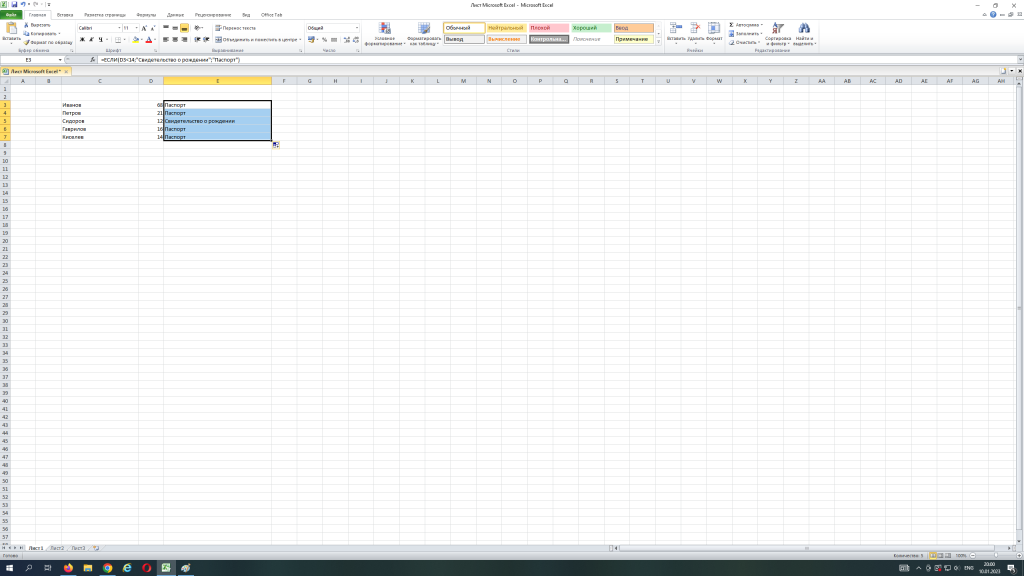
Рис. Функция «ЕСЛИ»
Проверить орфографию
Нажмите F7, чтобы запустить проверку орфографии. Вот и всё)
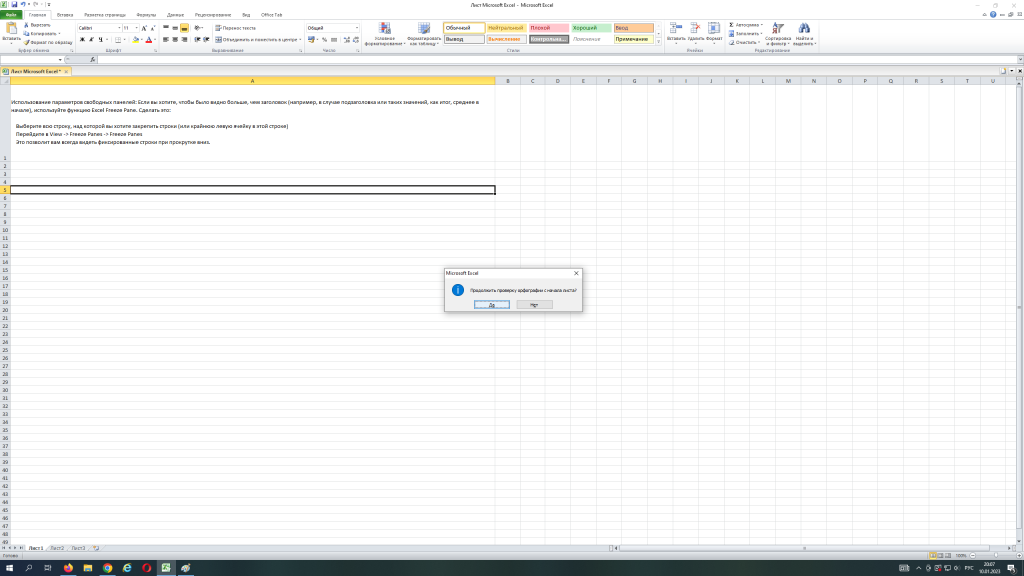
Разделить рабочую область
Если вы работаете с огромными наборами данных и вам нужно прокручивать вверх и вниз (или вправо и влево), чтобы ссылаться на некоторые точки данных, есть способ сэкономить много времени и прокрутки - с помощью Разделить.
Эта функция может разделить ваше окно на две или четыре части, и для каждой части включена собственная прокрутка. Так что, если вам нужно ссылаться на данные, скажем, в столбце CZ, когда вы работаете в столбце A, эта функция идеально подходит для вас.
Перейдите в Вид -> Окно -> Разделить.
Это разбивает рабочий лист на четыре части. Каждой частью можно управлять с помощью дополнительной полосы прокрутки (вертикальной и горизонтальной). Если вам нужно только вертикальное разделение, перетащите горизонтальную линию разделения вниз (и она исчезнет).
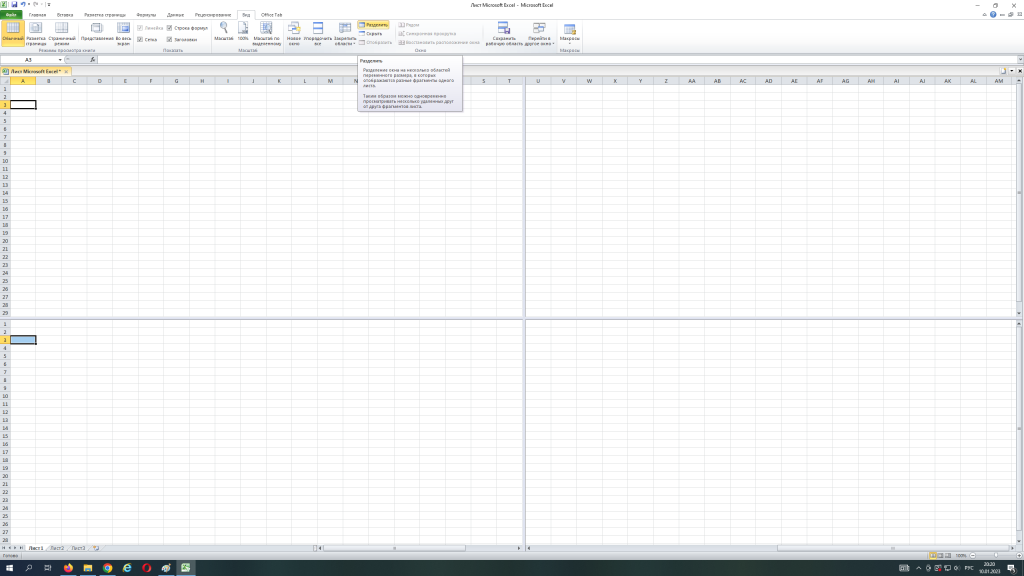
Это одна из самых полезных функций в Excel. Благодаря этой функции можно заполнять строки или столбцы, чтобы ускорить процесс работы. Excel способен распознавать строки цифр или слов и автоматически вносить изменения. Если мы хотим создать столбец со всеми месяцами года, днями недели или календарем, чтобы назвать наиболее распространенные варианты использования, нам просто нужно написать первые два термина серии, выделить их и перетащить выделение в конечную точку.
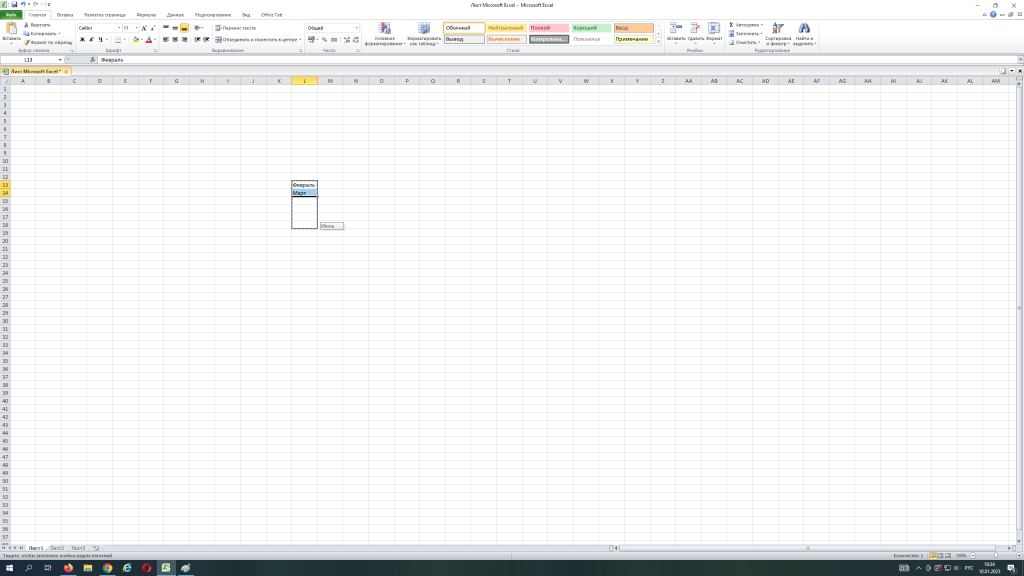
Рис. Автозаполнение
Найти минимальное, максимальное или среднее значение.
Когда вам нужно найти минимальное, максимальное или среднее значение в диапазоне ячеек, вы используете функции МИН, МАКС и МЕДИАНА
Чтобы найти минимальное, самое низкое значение в группе ячеек, введите следующее, заменив ссылки на ячейки своими собственными. Затем нажмите Enter:
= МИН (B2: B10)
И чтобы найти максимальное, самое высокое значение, используйте:
= МАКС (B2: B10)
Для среднего значения в диапазоне ячеек введите следующее и нажмите Enter:
= МЕДИАНА (B2: B10)
Затем вы увидите наибольшее, наименьшее или среднее значение в ячейке с формулой.
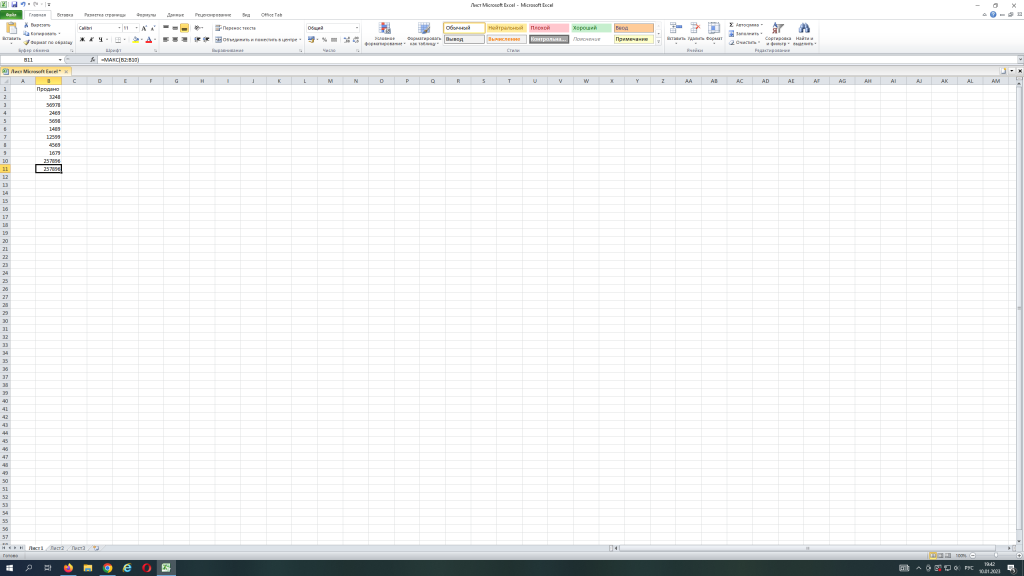
Рис. Минимальное значение
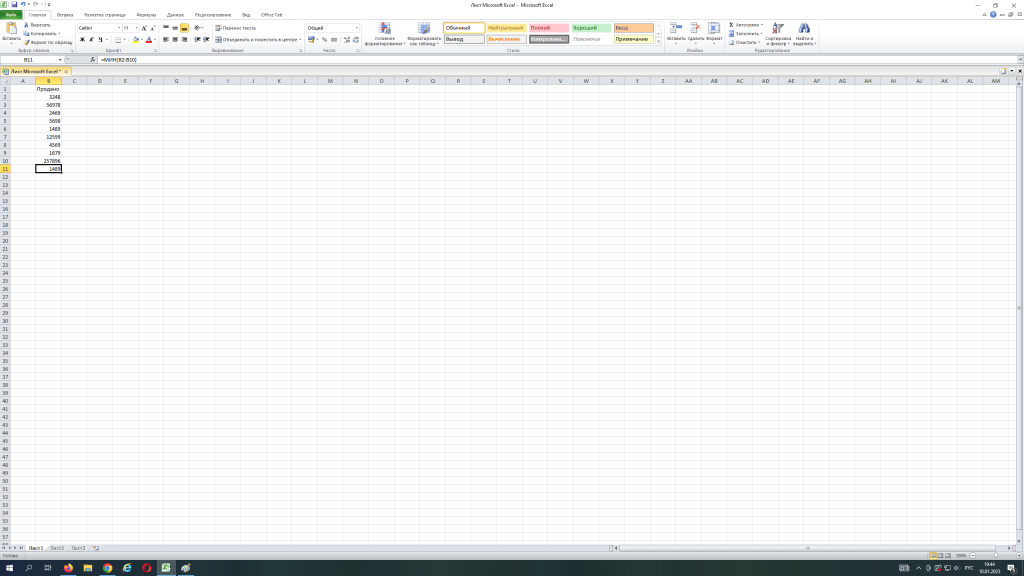
Рис. Максимальное значение
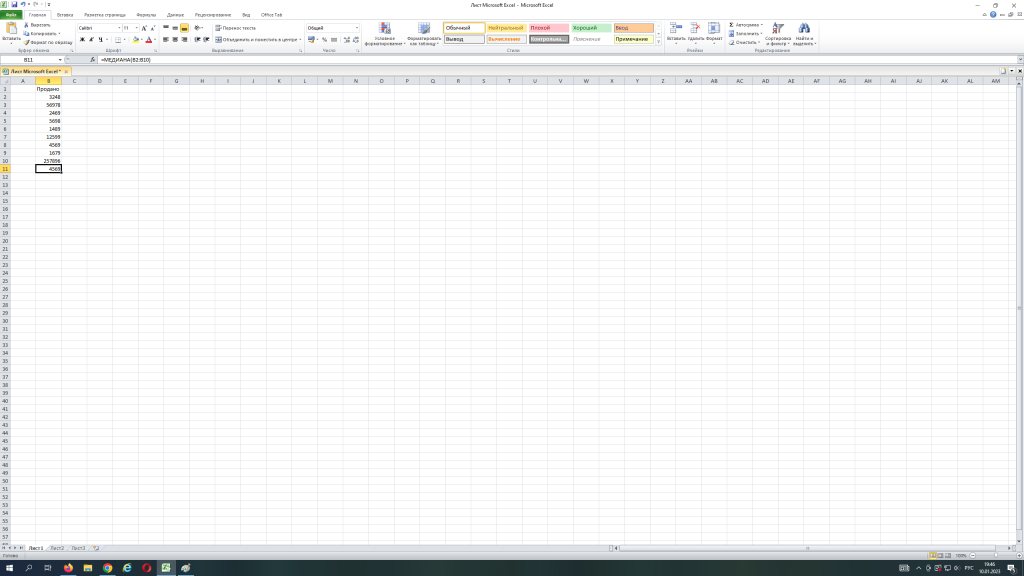
Рис. Среднее значение
Функция “ЕСЛИ”
Это одна из самых важных функций в Excel. Как и в настоящем языке программирования, она проверяет какое-то условие, и если оно выполняется — пишет в ячейку что-то одно, а если нет — пишет что-то другое.
В общем виде она выглядит так:
=ЕСЛИ (условие; «значение_если_да»; «значение_если_нет»)
В условии может быть что угодно: сравнение ячеек, другие формулы, сравнения и математические команды — всё, что вам нужно проверить.
На практике можно сделать, например, так: пусть Excel проверяет возраст, и пишет документ, который в этом возрасте удостоверяет личность. До 14 лет это свидетельство о рождении, а после — паспорт. Для этого используем такую команду в ячейке:
=ЕСЛИ(C2<14;"Свидетельство о рождении";"Паспорт")
Программа проверит, что стоит в предыдущей ячейке, и если там число меньше 14, то напишет «Свидетельство о рождении», а если уже есть 14 лет, то «Паспорт»
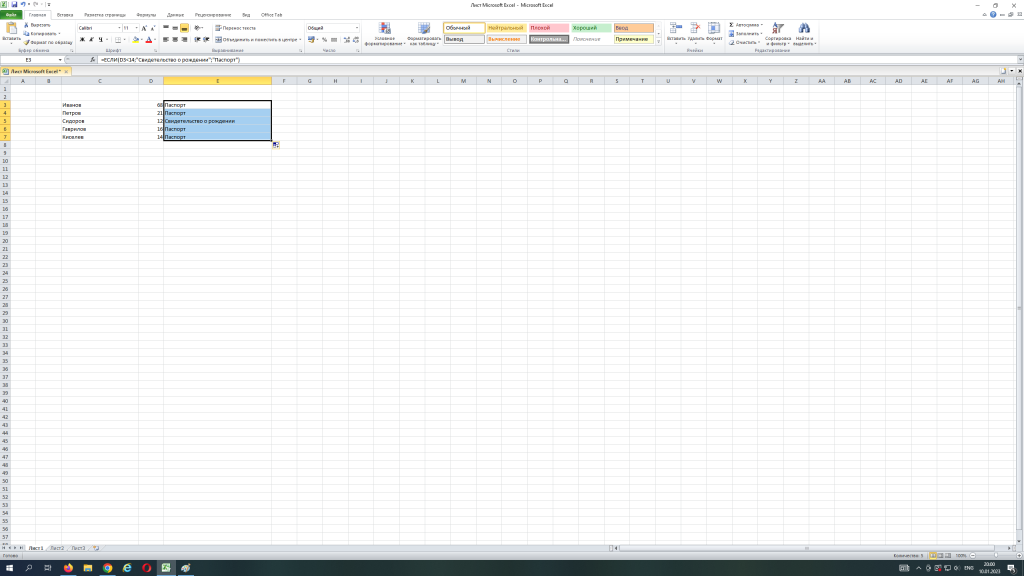
Рис. Функция «ЕСЛИ»
Проверить орфографию
Нажмите F7, чтобы запустить проверку орфографии. Вот и всё)
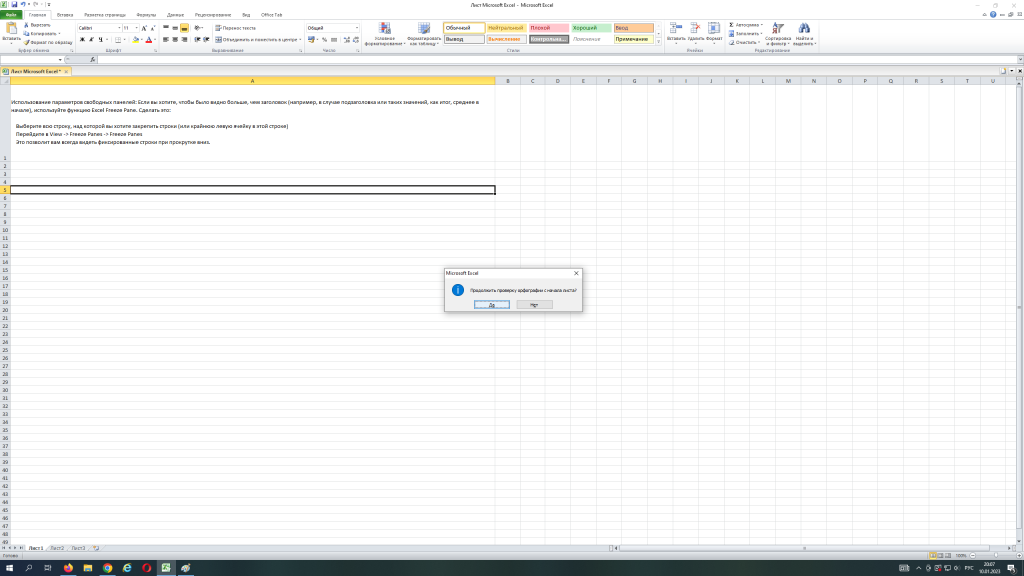
Рис. Проверка орфографии
Разделить рабочую область
Если вы работаете с огромными наборами данных и вам нужно прокручивать вверх и вниз (или вправо и влево), чтобы ссылаться на некоторые точки данных, есть способ сэкономить много времени и прокрутки - с помощью Разделить.
Эта функция может разделить ваше окно на две или четыре части, и для каждой части включена собственная прокрутка. Так что, если вам нужно ссылаться на данные, скажем, в столбце CZ, когда вы работаете в столбце A, эта функция идеально подходит для вас.
Перейдите в Вид -> Окно -> Разделить.
Это разбивает рабочий лист на четыре части. Каждой частью можно управлять с помощью дополнительной полосы прокрутки (вертикальной и горизонтальной). Если вам нужно только вертикальное разделение, перетащите горизонтальную линию разделения вниз (и она исчезнет).
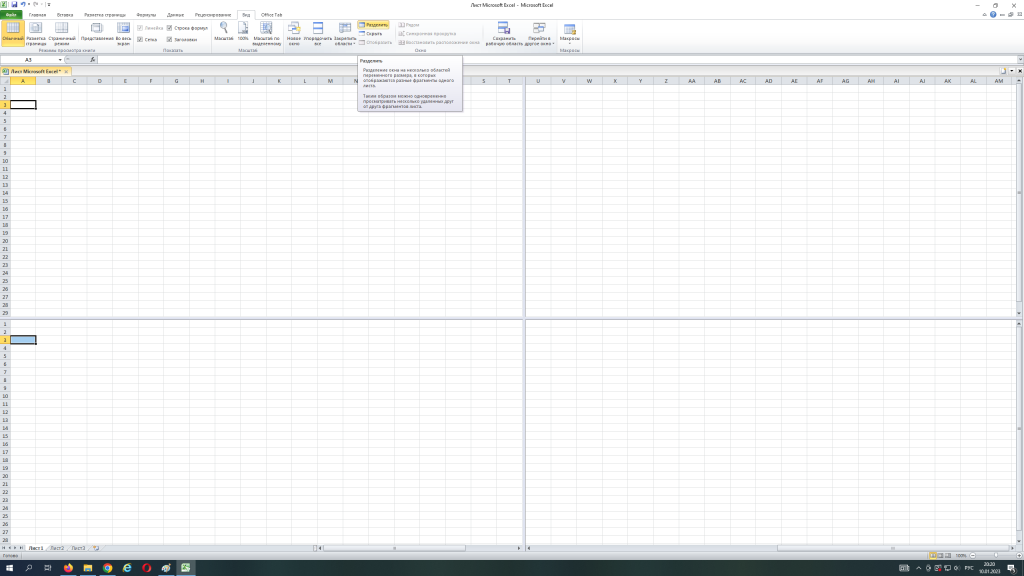
Рис. Разделение рабочей области












![Epson L18050 A3 [C11CK38403/C11CK38505/C11CK38503] Epson L18050 A3 [C11CK38403/C11CK38505/C11CK38503]](/upload/iblock/454/d0ffvy8wxndp37a706k26wsofr4x3x0k.jpg)

![HP Probook 450 G10 [9G1R1ET] Silver 15.6" {FHD IPS i5-1334U/16Gb/SSD512Gb/DOS} HP Probook 450 G10 [9G1R1ET] Silver 15.6" {FHD IPS i5-1334U/16Gb/SSD512Gb/DOS}](/upload/iblock/3fd/cu2q2m7rzexqhamdhcxf6tng71cg7oll.jpg)
![HP Probook 440 G10 [968J2ET] Silver14" {FHD i5-1335U/16Gb/512Gb SSD/Backlit/DOS} HP Probook 440 G10 [968J2ET] Silver14" {FHD i5-1335U/16Gb/512Gb SSD/Backlit/DOS}](/upload/iblock/17e/iwd1ovu1v3ffsnmhd3m29awqohjqdee6.jpg)
![HP Probook 440 G11 [A22ZLEA] Pike Silver 14" {WUXGA Ultra 5 125U/16384Mb/512SSDGb/DOS} HP Probook 440 G11 [A22ZLEA] Pike Silver 14" {WUXGA Ultra 5 125U/16384Mb/512SSDGb/DOS}](/upload/iblock/02d/nw555rg0l0uvgkltp1qhdx6ribwvcvdg.jpg)
![HP 15s-fq5035ny [737U1EA] Black 15.6" {FHD i7 1255U/8Gb/512Gb SSD/DOS} HP 15s-fq5035ny [737U1EA] Black 15.6" {FHD i7 1255U/8Gb/512Gb SSD/DOS}](/upload/iblock/c5d/mm7ca5g9v6xzscg777k2v4a0v8mn5cb3.jpg)
